
Windows10でファイルを印刷する場合。 オペレーティングシステムは、それを実行するプリンタを選択するように要求します。 これは便利な機能ですが、同じプリンターを定期的に使用している場合は、毎回使用する必要はありません。 したがって、デフォルトのプリンタを常に選択することができます。 したがって、コンピュータからドキュメントを印刷するたびにこのプロセスを実行する必要はありません。
このように、 デフォルトとしてプリンタを選択します。 そのため、ドキュメントを印刷する準備をしているときに、Windows 10はプリンターの電源がオンになっていることを検出し、コンピューターを選択するかどうかを尋ねることなくコンピューターに接続します。 これにより、このプロセスの時間を節約できます。 あなたはそれを取得する方法を知りたいですか?
これはしなければならないことです プリンタをXNUMX台だけ使用する場合、たとえば自宅や職場で。 ただし、他のプリンタを定期的に使用している場合、このプロセスはあまり意味がありません。 自宅でしか使用しないデスクトップまたはラップトップがある場合に適したオプションです。 これらの場合は、特定のプリンターのみを使用するためです。 そのため、プロセスがより快適になり、時間もかかりません。 ただし、複数のプリンターを使用するユーザーにはお勧めしません。

この場合に従うべきステップを知りたいですか? 以下にすべてをお伝えします。
Windows10でプリンターを選択する
これを達成するためのプロセスは本当に簡単です。 これらの場合、通常どおり、最初にWindows 10構成に入力する必要があります。この構成内では、次のようにする必要があります。 デバイスセクションに移動します。 その中にいるときは、左側の列を見る必要があります。 そこに表示されるセクションのXNUMXつは、プリンターとスキャナーです。これは、当時私たちが興味を持っていたオプションです。
このセクションには、コンピューターにインストールしたプリンターの完全なリストが表示されます。 これらのプリンターからWindows10でデフォルトとして使用するプリンターを選択できるようにするために、画面上で、というセクションを確認する必要があります。 Windowsにデフォルトのプリンターの管理を許可する。 このセクションでは、オペレーティングシステムがプリンタのXNUMXつをデフォルトとして構成できるため、興味深いものです。 これが私たちがやりたいことです。特に、XNUMX台のプリンターのみを使用する場合、または同じプリンターを頻繁に使用する場合に役立ちます。

次に、 構成するプリンターをクリックします Windows 10のデフォルトとして、デバイスのリストに移動し、問題のプリンターをクリックします。 それをクリックすると、いくつかのオプションが表示されます。そのうちのXNUMXつは、クリックする必要があるOpenQueueです。
これを行うと、新しいウィンドウで印刷キューが開きます。 そこで、画面の上部に表示されるオプションを確認する必要があります。 オプションのXNUMXつがプリンタであることがわかります。 それをクリックすると、さまざまなオプションを含む小さなコンテキストメニューが表示されます。 このメニューのオプションのXNUMXつは プリンタをデフォルトとして設定。 したがって、このオプションをクリックする必要があります。 それが私たちが選んだものです。
これらの手順で、 Windows10でデフォルトで使用されるプリンター。 したがって、ドキュメントを印刷するときに、そのプリンタの近くにいる場合、またはコンピュータに接続されている場合は、ドキュメントから直接印刷されます。 したがって、オペレーティングシステムは、この特定のケースでどのプリンタを使用するかを尋ねることはなくなります。 何かを印刷する必要がある場合は、はるかに快適で高速です。
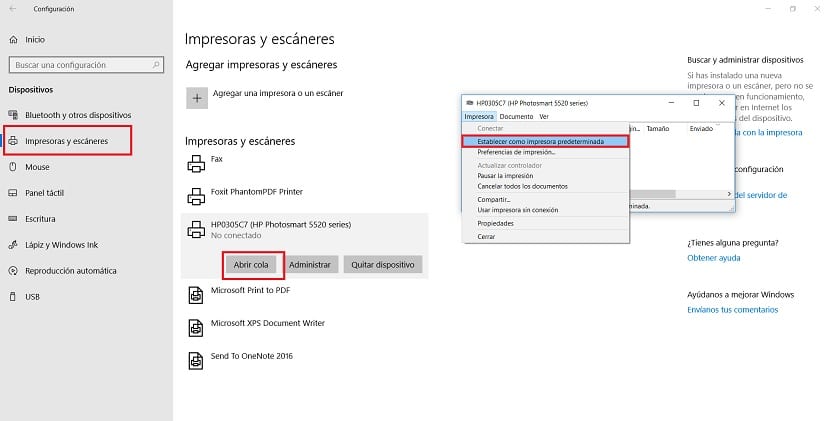
パネル制御
お望みならば、 Windows10のコントロールパネルからそれを行うことが可能です。 この場合、コントロールパネルに入った後、次のパスに従います:ハードウェアとサウンド>デバイスとプリンター。 そこで、使用する問題のプリンタを選択し、それをデフォルトとして選択して右クリックします。